Bộ định tuyến nổi tiếng Nó có một bảng điều khiển. Có một số tùy chọn nâng cao có sẵn trong bảng này. Bạn sẽ có khả năng thiết lập mạng khách, thay đổi mật khẩu Wi-Fi và định cấu hình Tường lửa cùng nhiều tính năng khác.
Quan trọng: Trước khi truy cập, bạn phải kết nối PC với bộ định tuyến, để làm được điều này, bạn có thể sử dụng cáp Ethernet hoặc bạn cũng có thể kết nối qua mạng Wi-Fi.
Làm cách nào để đăng nhập vào bộ định tuyến Eminent?
Truy cập bảng quản trị bộ định tuyến thông qua các lựa chọn sau:
- Truy cập cài đặt bộ định tuyến bằng cách nhập “http://192.168.0.1” trên thanh địa chỉ của trình duyệt của bạn.
- Sử dụng thông tin đăng nhập được cung cấp trên nhãn bộ định tuyến hoặc trong hướng dẫn sử dụng.
- Khám phá giao diện quản lý để sửa đổi cài đặt nâng cao của bộ định tuyến.
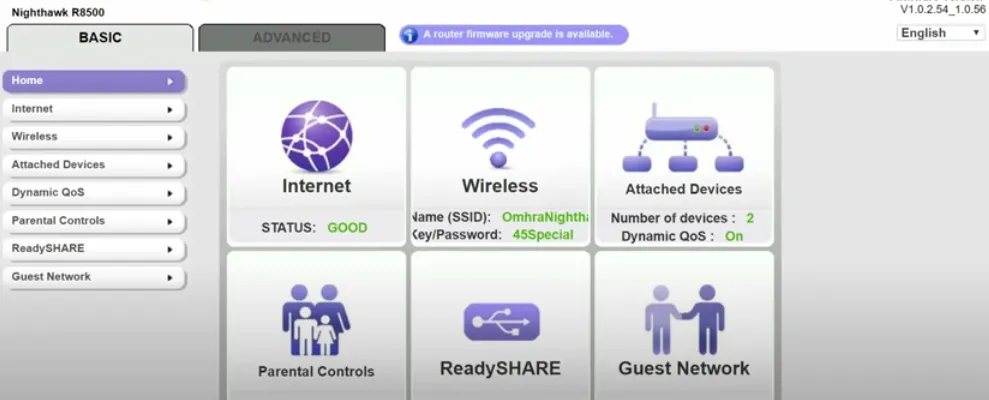
Làm cách nào để thay đổi SSID của mạng Wi-Fi trên bộ định tuyến Eminent?
Trên bảng điều khiển, Bạn có thể điều chỉnh SSID của mạng Wi-Fi của mình. Để truy cập trang tổng quan, hãy làm theo phương pháp được đề cập ở trên hoặc các bước bên dưới.
- Truy cập Bảng điều khiển của bộ định tuyến Eminent của bạn.
- Sau khi vào trong, hãy truy cập trang chủ và chọn “Không dây” ở cột bên trái.
- Tìm kiếm “Tên mạng (SSID)” trên trang tiếp theo để tìm SSID hiện tại của bạn.
- Nhập SSID mới vào trường “Tên mạng (SSID)”.
- Lưu cài đặt bằng cách nhấp vào “Áp dụng”. Sau bước này, bộ định tuyến sẽ khởi động lại, thay đổi SSID sau khi khởi động lại.
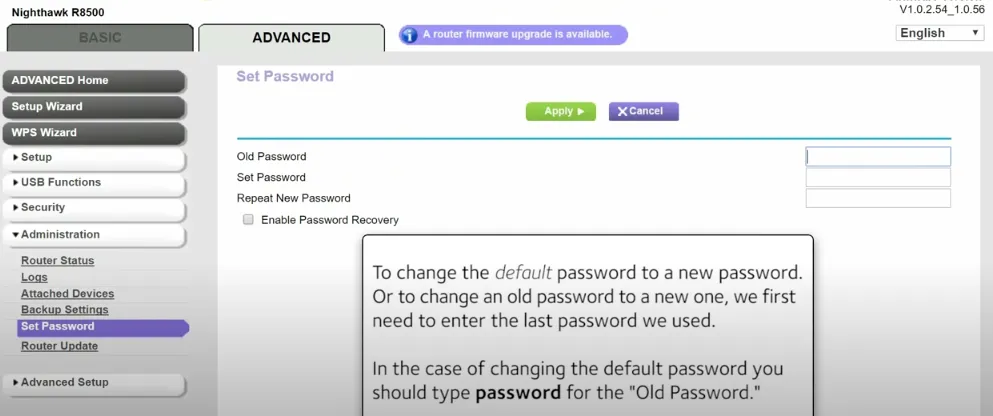
Đổi mật khẩu mạng WiFi Eminent
Rất giống với SSID, bạn cũng có thể thay đổi mật khẩu bộ định tuyến của mình từ bảng quản trị. Bạn có thể làm điều đó như sau:
- Đăng nhập vào Bảng điều khiển bộ định tuyến theo phương pháp được đề cập ở trên.
- Sau khi đăng nhập, hãy truy cập trang chủ và nhấp vào “Không dây” ở cột bên trái.
- Đảm bảo mã hóa được đặt thành WPA2-PSK.
- Tìm trường “Khóa chia sẻ trước WPA”. Nhập mật khẩu WiFi mới của bạn, từ 8 đến 63 ký tự, có sự kết hợp của các chữ cái, số và ký hiệu.
- Sau khi nhập mật khẩu mới, nhấp vào “Áp dụng” để lưu thay đổi.
- Bộ định tuyến sẽ khởi động lại. Sau khi thiết lập lại, hãy kết nối thiết bị của bạn với mạng WiFi bằng mật khẩu mới.